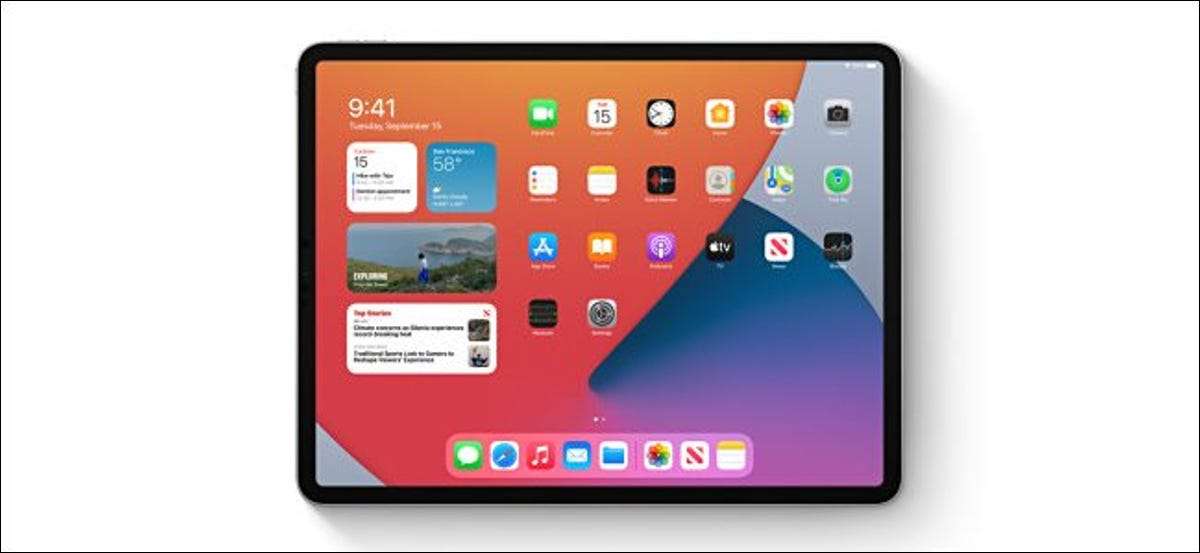
Apple'ın iPados 14'ü iPad, iPad Air, iPad Mini ve iPad Pro için güncelleme, iPad'i benzersiz kılan şeyi kaybetmeden iPad'i Mac'e daha yakın getirir. İşte iPados 14'te denemeniz gereken özellikler.
Yeni Widget'lar
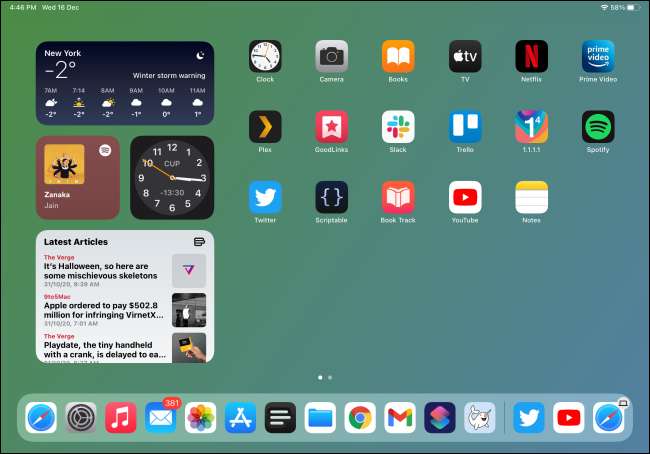
Ana ekrandaki widget düzeni iOS 14'te aynıdır, ancak kontrol etmek için yeni widget'lar var. Onlara erişmek için, ana ekranda doğru kaydırın. Ayrıca onları kenar çubuğuna da sabitleyebilirsiniz.
NS widget ekleme işlemi ve mevcut olan farklı türler de farklıdır. Şimdi aynı widget'ların küçük, orta veya büyük versiyonlarını ekleyebilirsiniz. Başlamak için, sadece ana ekranın boş bir kısmına dokunun ve ardından artı işaretine (+) dokunun.
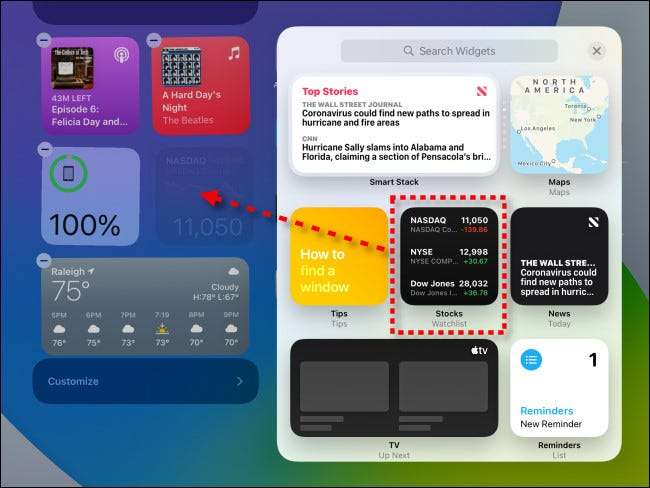
İPhone Home ekranınızda kullandığınız widget'lar, iPad'inizde de erişilebilir. Başlayabilirsiniz Bu 10 harika widget'la .
İLGİLİ: 10 Büyük iPhone Ana Ekran Widget'larını başlaman için
Evrensel arama
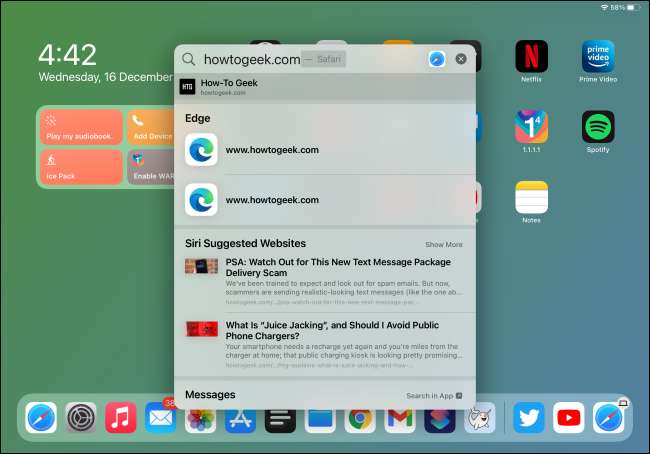
İPados 14 ile, işletim sisteminin tasarımı olgunlaşıyor. Spotlight tarzı evrensel arama ile iPad bir Mac gibi davranıyor ve bu özel durumda, bu iyi bir şey!
Şimdi, ne zaman komuta + uzay tuşuna bastığınızda veya giriş ekranında kaydırdığınızda, yeni evrensel arama çubuğunu görürsünüz.
Burada bir yazabilirsiniz bir şey aramak ve web'i de ovayacak! Uygulama sonuçları anında vurgulanır - sadece bir açmak için Enter tuşuna basın. Daha önce ziyaret ettiğiniz herhangi bir web sitesi için de aynısını yapabilirsiniz.
İLGİLİ: İPhone ve iPad'de Aramadan Uygulamalar, Web Siteleri ve Kısayolları Nasıl Açılır
Herhangi bir metin kutusuna yaz
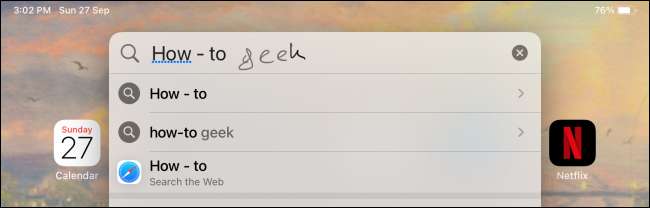
İPados 14 ayrıca elma karakalemini ön plana çıkarmak için daha fazla getirir. Eğer bir hayranıysanız ve yazmayı yazmayı tercih ederseniz, yeni karalama özelliğini seveceksiniz.
Bu özellik ile herhangi bir metin kutusuna yazabilirsiniz. Sadece elma kalemine (parmağınız değil) bir metin kutusuna dokunun ve küçük bir kalem simgesi görünecektir. Ne istersen yazın ve ardından yazılan metne dönüştürülecek.
Buna daire içine alınarak metni seçebilirsiniz. Yazdığınız bir şeyi silmek, onu karalamak kadar basittir. Daha fazlası için Karalama özelliğini nasıl özelleştirir ve kullanırsınız, rehberimize göz atın .
İLGİLİ: Apple kaleminizi iPad'de kullanarak metin kutularında nasıl yazılır
El yazısı metni kopyala
Metni yazdıktan sonra da yapabilirsiniz. Yazılı metin olarak kopyalayıp yapıştırın Apple Notes uygulaması aracılığıyla.
Bir deneyin, bir el yazısı notuna gidin ve ardından seçmek için bir kelimeye iki kez dokunun. Tüm el yazısı metni dahil etmek için seçimi sürükleyin.

Pop-up'ta, "Metin olarak kopyalayın." Şimdi, herhangi bir uygulamada yazılı metin olarak yapıştırabilirsiniz.

İLGİLİ: El yazısı metni iPad'de yazılı metin olarak kopyalayıp yapıştırın
Notlar uygulamasında mükemmel şekiller çizin
Notlar uygulamasında notlar el yazarsanız, bazen şekiller çizmeniz gerekir. Akış şeması ya da bir dizi kare olup olmadığını, iPados 14 mükemmel şekillerde çizimler .
Denemek için, Notlar uygulamasını açın ve ardından kalem, kurşun kalem veya vurgulayıcı bir aracı seçmek için elma kalemini veya parmağınızı kullanın. Bir şekil çizin ve ardından elma kalemini veya parmağınızı bir kaç saniye boyunca şeklin ucuna tutun.
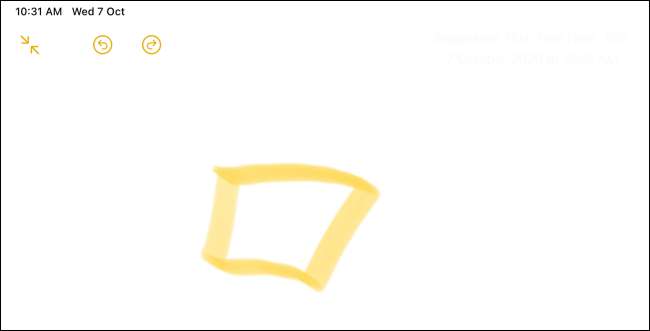
Çizdiğiniz figür otomatik olarak mükemmel bir şekle dönüştürür.
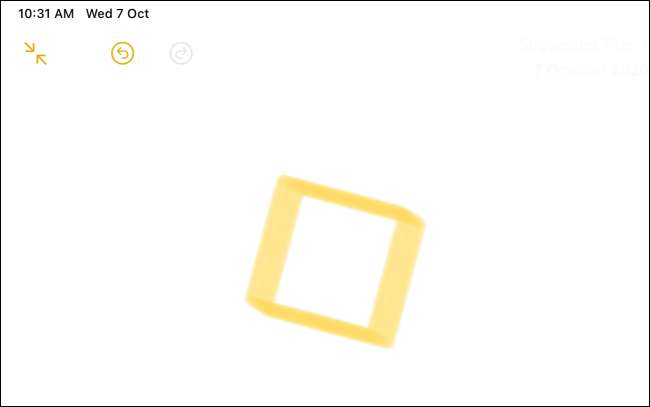
İLGİLİ: İPhone ve iPad'de mükemmel şekiller nasıl çizilir
Uygulamalardaki yeni kenar çubuğunu kullanmayı öğrenin
İPados 14 ayrıca, Apple'ın uygulamalarının çoğunluğuna katlanabilir bir kenar çubuğu ve üç bölmeli kullanıcı arayüzü getiriyor. Birçok üçüncü taraf uygulaması da kullanmaya başlıyor.
Yeni kenar çubuğu, belirli uygulamaların nasıl davrandığını büyük ölçüde değiştirir; Birinci sınıf bir örnek fotoğraf uygulamasıdır. Artık, Sekmeler arasında gezinmek için kenar çubuğunu kullanmak, albümlere göz atmak veya farklı medya türlerini görmeniz gerekecektir.
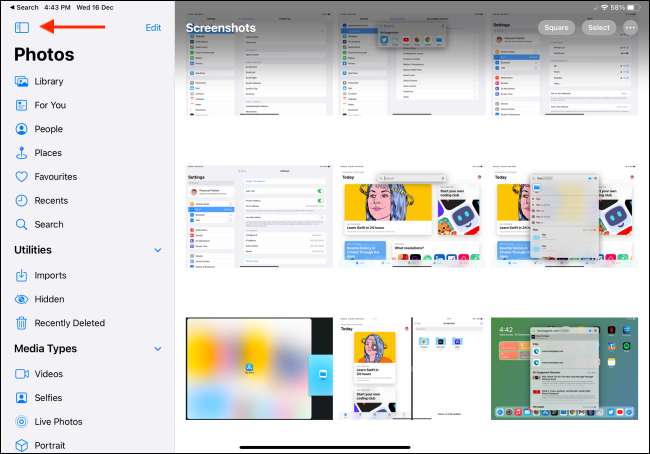
Kenar çubuğunu daraltmak veya genişletmek için kenar çubuğu düğmesine dokunabilirsiniz. Ayrıca kenar çubuğunu da düzenleyebilir ve özellikleri ekleyebilir veya kaldırabilirsiniz.
Özelleştirilebilir bir kenar çubuğunun en iyi örneği, dosyalar uygulamasında. Menü düğmesine dokunun ve ardından "Kenar Çubuğunu Düzenle" üzerine dokunun.
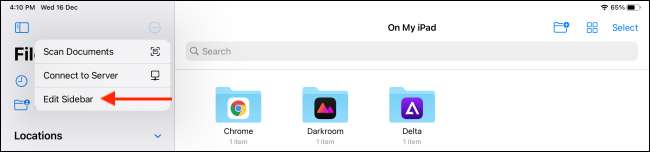
Burada, "Sık Kullanılanlar" ve "Etiketlerinizi" bir basit arayüzde kaldırabilir ve yeniden düzenleyebilirsiniz.
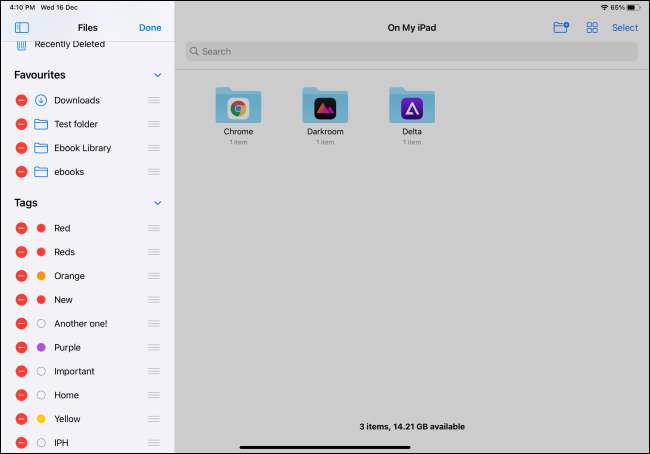
Varsayılan posta ve tarayıcı uygulamalarını ayarlayın
İPad'in bir mac gibi daha çok olacağı başka bir yoldur. Şimdi posta için varsayılan uygulamaları ayarla ve Tarayıcı istemcileri . Google Chrome, Microsoft Edge, Firefox ve daha fazlasını varsayılan tarayıcınız olarak ayarlayabilirsiniz. Ayrıca, varsayılan e-posta istemcinizi, kıvılcım, Gmail, Outlook ve daha fazlası gibi üçüncü taraf bir seçeneğine de değiştirebilirsiniz.
Varsayılan tarayıcınızı değiştirdikten sonra, herhangi bir uygulamada dokunmanızı istediğiniz bağlantılar doğrudan Safari yerine bu tarayıcıya açılacaktır.
Varsayılan tarayıcınızı veya posta istemcinizi değiştirmek için, Ayarlar uygulamasını açın ve değiştirmek istediğiniz ilgili uygulamaya gidin.
Hangi uygulamaya değiştirmek istediğinize bağlı olarak "Varsayılan Tarayıcı Uygulaması" veya "Varsayılan Posta Uygulaması" na dokunun.
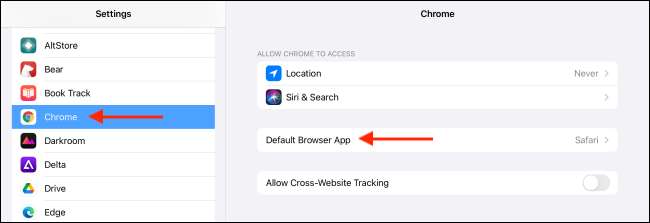
Listeden kullanmak istediğiniz uygulamayı seçin.
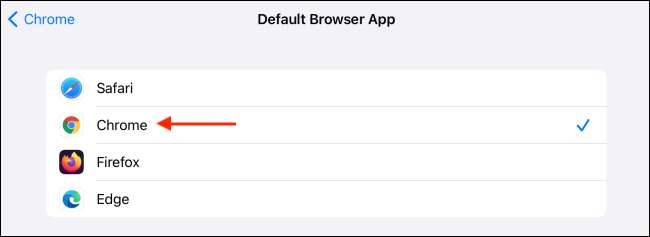
Bu kadar! Şimdi, varsayılan posta veya tarayıcı uygulamanız olarak bir üçüncü taraf uygulaması ayarladınız.
İLGİLİ: İPhone ve iPad'de varsayılan tarayıcınızı nasıl değiştirilir
Assistivetouch ile herhangi bir yerden evrensel arama açın
Ya bir uygulama içinden evrensel aramaya erişmek istiyorsanız, ancak bir klavyeniz ekli yok mu? Bunu AssistIvetouch özelliğini kullanarak çözebilirsiniz.
AssistiveTouch, iPad ekranına yüzen bir yazılım giriş düğmesi ekler. Daha sonra AssistIvetouch düğmesine tek, çift veya üçlü dokunun kısayollarını atayabilirsiniz. Spotlight'ı çift dokunma hareketi olarak eklemenizi öneririz. Ardından, evrensel aramayı açmak için herhangi bir zamanda AssistIvetouch düğmesine iki kez tıklayabilirsiniz.
Bunu ayarlamak için, iPad'inizdeki Ayarlar uygulamasını açın ve erişilebilirlik ve GT'ye gidin; TOUCH & GT; Yardımcı dokunmatik. Menünün üstündeki "AssistIvetouch" üzerine geçiş yapın ve ardından "Çift dokunuşla" seçeneğini seçin.

Burada, "Spotlight" üzerine dokunun.

Şimdi, AssistIvetouch düğmesine iki kez tıkladığınızda, kullandığınız herhangi bir uygulamada yüzen bir evrensel arama menüsü görünecektir.
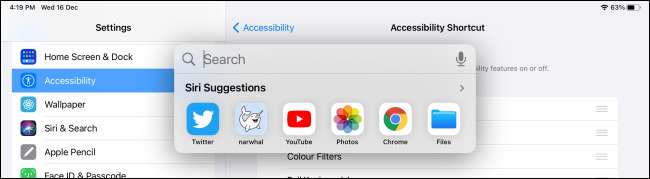
Universal Arama ile Bölünmüş Görünümde Hızla Uygulamaları Açın
Rahatlığa ek olarak, yüzen evrensel arama özelliği başka bir fayda sunar. Kullanmakta olduğunuz herhangi bir uygulamanın üstüne açıldığından, arama yapmak için bir uygulamayı aramak ve eklemek için Universal Arama'yı de kullanabilirsiniz.
Bölünmüş görünüm için Apps eklemek için iskoyu kullanmak zorunda değilsiniz veya Ana ekrana gitmeniz gerekmez. Bu, iPad'inizi bir klavyeyle kullanırsanız en iyi şekilde çalışır. Ancak, yukarıda da kaplandığımız gibi, bir dokunmatik hareketi ile evrensel aramayı açmak için AssistIvetouch'ı da kullanabilirsiniz.
Başlamak için, bölünmüş görünüm için eklemek istediğiniz ilk uygulamayı açın. Üniversal aramayı açmak için Command + Space'a veya AssistIvetouch'ı kullanın ve ardından bölünmüş görünüm için eklemek istediğiniz ikinci uygulamanın adını yazın.

Uygulama arama sonuçlarında göründüğünde, almak için simgesine dokunun ve basılı tutun.

Ardından, basitçe iPad ekranının sağ kenarına sürükleyin ve uygulamayı bölmek için eklemeye bırakın.

Tıpkı böyle, şimdi bölünmüş görünümde açık iki uygulamanız var. Bittiğinde, sadece Bölünmüş Görünümden Çık normalde olacağınız gibi.

Wi-Fi ağları için özel adresini devre dışı bırakın
İPados 14, denilen yeni bir güvenlik özelliğine sahiptir. Wi-Fi ağları için özel erişim . Bir Wi-Fi ağına bağlandığınızda rastgele bir MAC adresi oluşturur. Genellikle, bir MAC adresi bir cihaza bağlıdır. Şirketler ve web siteleri de sizi internette izlemek için kullanırlar.
Randomize edilmiş bir MAC adresi, genel Wi-Fi ağlarına bağlandığınızda gizliliğinizi arttırır, ancak bazı insanlar için bir sorun olabilir. Örneğin, eviniz veya iş ağınız MAC adresi filtreleme kullanıyorsa, bu özelliği devre dışı bırakmanız istenebilir. Bu, ağ başına bir bazda yapılabilir.
Bu seçeneği etkinleştirmek veya devre dışı bırakmak için, iPad'inizdeki ayarları açın ve Wi-Fi bölümüne gidin. Şu anda bağlı olduğunuz Wi-Fi ağının yanındaki Bilgi düğmesine (i) dokunun.
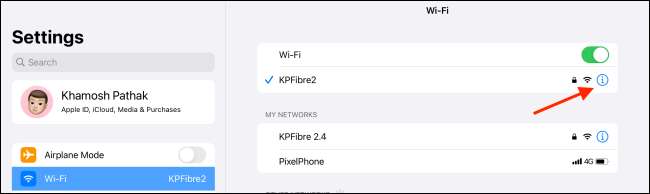
"Özel Adres" seçeneğini açık veya kapalı olarak değiştirin. İşlemi tamamlamak için pop-up'da "REJOIN" düğmesine dokunun.

İLGİLİ: İPhone ve iPad'de özel Wi-Fi Mac adreslerini nasıl devre dışı bırakılır?
IPados 14'te yeni bir özellik olmasa da, tüm iPad'lerde şimdi mevcut olan fare ve Trackpad desteği, iPad'inizde daha fazla yapılacak güçlü bir yol sunar. Bununla ne yapabileceğini kontrol et Burada .
İLGİLİ: Yeni iPad fare ve Trackpad imleci hakkında bilmeniz gereken her şey






